
普通人的编辑利器——VIM (for windows)
13页1、普通人的编辑利器VIM (for windows)2007年03月21日 星期三 下午 04:43FROMlinxuelin2005年5月,我开始用VIM。此后渐入佳境,原来因版权自律而放弃盗版UltraEdit的遗憾一扫而空。并且,从VIM我才体会到,什么才是真正的编辑利器。在善用佳软或其他论坛发文,我都是先在VIM中输入,并方便高效地编辑好格式,再贴到网上。而我的通讯录、记事、读书笔记、工作记 录也是在VIM中完成的。包括一些文档、数据的处理,让VIM过一下,也会提高不少效率。一句话,自用VIM以来,对它迷恋日深,几乎要超过 Total Commander。但是,正如善用佳软及论坛发文所提,我大力推荐“用IrfanView/XnView代替ACDSee、用7-zip代 替 WinRar/WinZip、用GIMP代替PhotoShop”,但并未推荐VIM代替UltraEdit。这并不意味着VIM不能胜任,恰恰相 反,如果说IrfanView等替代品比原共享软件还有些差距的话,VIM则远胜UltraEdit。不推荐的唯一原因是,VIM对初学者有点难。但今天仍写了此文推荐给大家。原因有二
2、:其一,编辑大人选定了题目,要向大众宣讲VIM和Emacs,这种勇气鼓舞了我。其二,已发两位高手的文章(王垠之Emacs是一种信仰!世界最强编辑器介绍,Dieken之程序员的编辑器VIM)可能会吓住一些对它们产生了兴趣的人,对此我要做些修正。因此本文内容有二:一是帮新手体验VIM。这部分有些象实验教程,多用实例,且行文风格尽量傻瓜化,以便于新手(包括以前从未听说过VIM)可以照我的操作,一步步体验VIM。二是介绍我的应用,即VIM如何便利我的日常工作和生活,而非编程。1 对VIM的基本介绍一句话介绍就是:VIM是一个超级超级强大的文本编辑器。它和Emacs是一个数量级;而我认为,比UltraEdit、Editpad、 EmEditor要高一个(至少半个数量级)。如果你有兴趣,不妨一读程序员的编辑器VIM,以便于对VIM有更详尽全面的理论认识。要点1:VIM及前身VI,历史悠久(可能比多数读者的年龄更大),经历了几十年的考验和发展,值得信赖。要点2:VIM有模式。通俗地做一下对比。notepad无模式(或称为只有一种编辑模式),你按下j,就是在正文中输入j;要保存,就要ctrl+ s;要
3、下移一行,就要或鼠标。而在VIM中,打开一个文件后,并不处在编辑模式,而是Normal模式,此时你按j,VIM并不认为你要在正文中输入 j,而是代表光标下移一行。此时按i表示进入insert模式,即编辑模式,即notepad的模式。编辑模式按Esc退回normal模式。 normal模式下按:进入命令行模式,用于输入较复杂的命令。比如:w代表保存文件,:e a.txt代表打开文件a.txt。即VIM可以不用鼠 标、方向键、菜单、Ctrl、alt发出命令。因此,以下的体验中切记进入正确的模式:Esc 到Normal;Normal下i到编辑; Normal下:到命令行。再说明一点是:文中:打头的是命令行模式,此外多数Normal模式。要点3:复杂对抗复杂。VIM有的命令行很吓人,长长一串字符恍若天书。这些貌似复杂,实际上无非是一些简单命令的组合而已。借助于此,VIM用户可以实现非常复杂的需求。如果你没有这样的需求,就无须理会它们。要点4:一能百能。这一点是Unix或命令行风格软件的显著长处,经过实用可以深刻体会。本文尽管有一些例子,但它运用之妙,存乎一心的感觉,仍未能 充分展示。这里先打个
4、比方,如果windows下某软件号称能炒菜,那意味着你点一下菜单,菜就做好了这就是易用哲学。到底怎么做,你是没有多少发言 权的,而是由软件开发者固化。而如果VIM说能,那它就是有一个“炒菜”命令,你可以把这个命令与原有的“原料”“数量”“火候”“风味”“灶具”命令结 合在一起用,甚至在它前面加上“买菜”“洗菜”,后面加上“装盘”“洗碗”做成一个自动脚本,在合适的情况下自动执行。要点5:无限灵活,个性由我。你只要有具体需求,VIM几乎都能满足。因此不同人的VIM是不一样的,即,把下载来的VIM配置成自己的VIM。就此打住,开始体验之旅吧!2 下载和安装VIM是跨平台的。在Windows下,我们用的是gVIM for windows版。最新的是7.0版,下载包约8MB,完全安装后约20MB。注:体积太大?你如果是高手,完全可以把不用的文件删除(包括帮助文件,它是我见过的软件中最好的帮助),精简后的体积可以不到2MB。或反之,仅下 载一个gVIM.exe(1.5MB)就能运行。但对于这次体验,鉴于第一次使用,建议全部按默认项安装,这样才能达到文中预想的结果。PCOnline下载,官方下载安装
《普通人的编辑利器——VIM (for windows)》由会员sxd****015分享,可在线阅读,更多相关《普通人的编辑利器——VIM (for windows)》请在金锄头文库上搜索。
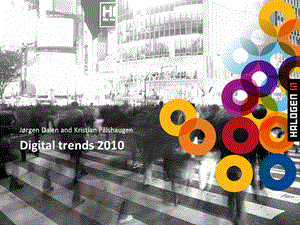
XXXX年数码产品流行趋势(优秀、简洁的商务模板)digit
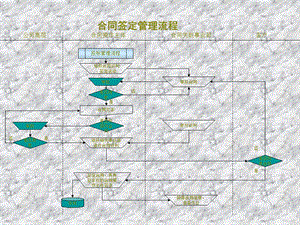
石油开采业-合同签定管理流程

知识管理在员工绩效管理制度之应用(1)
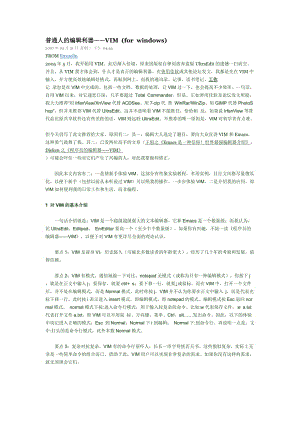
普通人的编辑利器——VIM (for windows)

时光倒流 又见1元转债B级
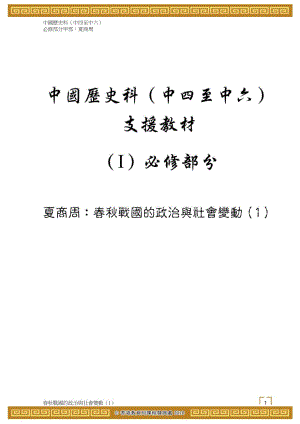
春秋战国与周初在政治和社会两方面的不同zxls
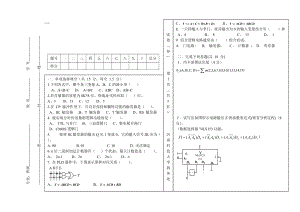
河南科技大学数电试卷
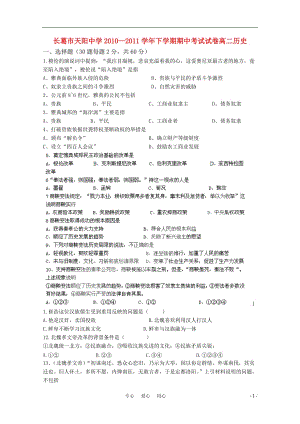
河南省长葛市天阳中学2010—2011学年高二历史下学期期中考试【会员独享】
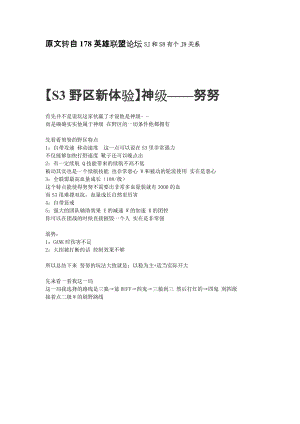
英雄联盟 【S3野区新体验】神级——努努
![美丽的春天_看图写话[1]](https://union.02img.goldhoe.com/2021-4/7/370cc095-6966-4336-805b-0bd1fb8539a6/d19d694a8bef478c9389123fa1f3fc8d.gif)
美丽的春天_看图写话[1]
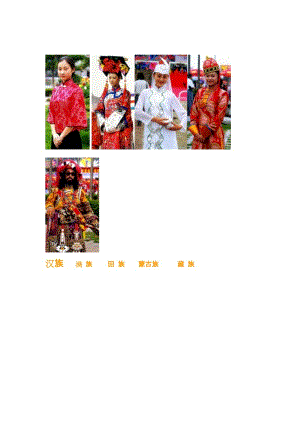
终于凑齐了:56个民族的精美服饰

鉴赏诗歌中的形象 (课件指导)
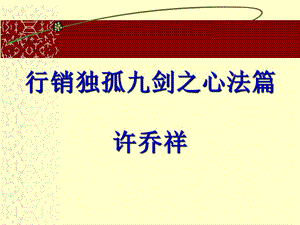
行销独孤九剑之心法篇0528

行路难(其一)登凤凰金陵台——李白

千山鸟飞绝万径人踪灭孤舟蓑笠翁独钓寒江雪唐
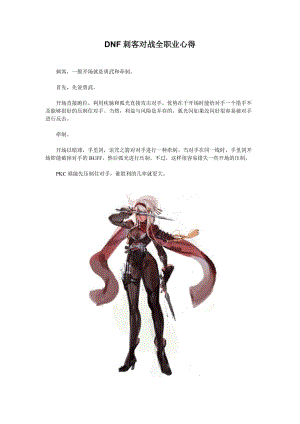
DNF刺客对战全职业心得
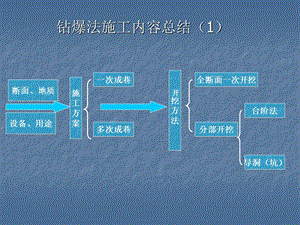
钻爆法施工内容总结及家庭作业
![教科版小学语文四年级下册6[1].渡河少年(2)222](https://union.02img.goldhoe.com/2021-4/1/f3bec376-fd36-45f0-9763-c9cfb03e2fad/pic1.gif)
教科版小学语文四年级下册6[1].渡河少年(2)222

教科版小学语文四年级下册6.渡河少年(2)
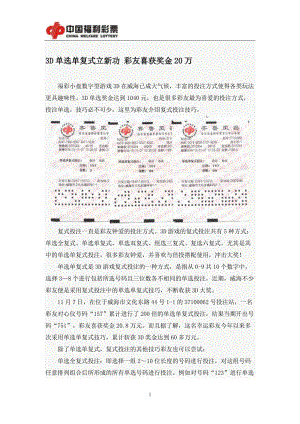
3D单选单复式立新功 彩友喜获奖金20万
 食品用磷脂项目商业计划书写作模板
食品用磷脂项目商业计划书写作模板
2023-02-04 41页
 谷物胚芽乳饮品项目建议书写作模板
谷物胚芽乳饮品项目建议书写作模板
2022-12-08 63页
 配制型含乳饮料项目建议书写作模板
配制型含乳饮料项目建议书写作模板
2024-02-20 63页
 再生差别化涤纶短纤项目建议书模板
再生差别化涤纶短纤项目建议书模板
2022-09-26 63页
 快速固化牙齿美白仪项目可行性研究报告模板
快速固化牙齿美白仪项目可行性研究报告模板
2022-11-16 87页
 建设化妆品配件生产项目建议书写作模板
建设化妆品配件生产项目建议书写作模板
2022-12-07 63页
 生物降解塑料制品项目可行性研究报告模板-备案申报
生物降解塑料制品项目可行性研究报告模板-备案申报
2022-10-17 97页
 花岗岩项目建议书模板
花岗岩项目建议书模板
2023-07-23 63页
 左奥硝唑和奥硝唑生产装置项目建议书模板
左奥硝唑和奥硝唑生产装置项目建议书模板
2023-10-25 63页
 周边环境品质提升项目商业计划书写作模板-招商融资代写
周边环境品质提升项目商业计划书写作模板-招商融资代写
2023-02-16 41页

